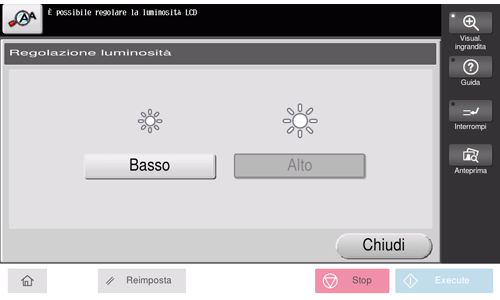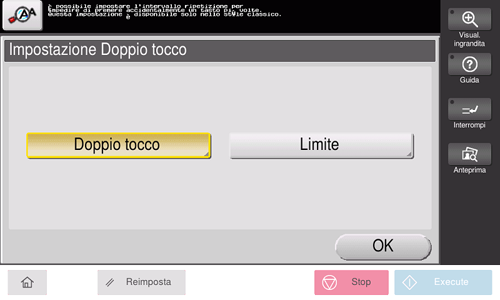Regolazione del pannello a sfioramento
Regolazione di una posizione per premere il Pannello a sfioramento
Se una chiave del pannello a sfioramento non risponde normalmente quando la si preme, è probabile che non venga rilevato correttamente il punto di pressione.
Fare clic su [Accessibilità] - [Regolazione pannello manuale].
Premere il tasto Avvio.
Premere [+] sulla schermata.
Se sono visualizzati due pulsanti [+], premere il secondo [+] tenendo premuto il primo [+].
Per interrompere la regolazione, premere il tasto Stop.
Premere + [10] volte, quindi iniziare a regolare un gap di posizione.
Riutilizzare lo schermo che non ha risposto correttamente prima della regolazione, e verificare che la posizione di digitazione sia regolata correttamente.
Dopo questa procedura, se si verifica un errore di digitazione, è necessario contattare il servizio tecnico.
Regolazione della luminosità del pannello a sfioramento
Regolare il livello di luminosità del pannello a sfioramento.
Premere [Accessibilità] - [Regolazione luminosità pannello] e selezionare [Basso] o [Alto] per regolare la luminosità.
Impostazione del tocco continuato
Selezionare se il tocco continuato dello stesso tasto debba essere rilevato come un'operazione di doppio tocco.
Premere [Accessibilità] - [Impostazione Doppio tocco].
Impostazione
Descrizione
[Doppio tocco]
Rileva il tocco continuato dello stesso tasto come un'operazione di doppio tocco.
È possibile modificare l'intervallo di rilevamento del doppio tocco a cinque livelli (predefinito: [Standard]).
Facendo doppio clic sulla casella a destra della schermata è possibile controllare l'impostazione corrente.
[Limite]
Impedisce al sistema di rilevare il secondo e i successivi tocchi nell'intervallo specificato quando lo stesso tasto è toccato in modo continuato.
Quando un utente tocca involontariamente un tasto in modo continuato, il sistema impedisce la rilevazione erronea di un'operazione di doppio tocco.
Specificare l'intervallo per rilevare il secondo e successivi tocchi (predefinito: [0,1] sec.).